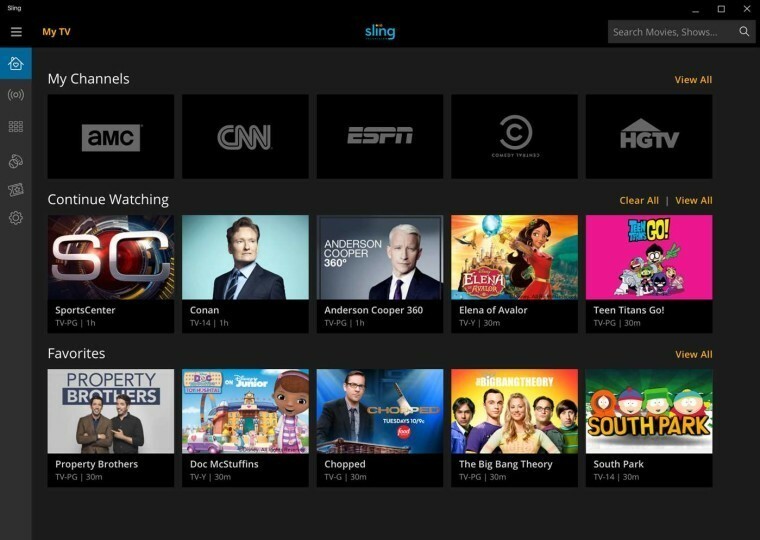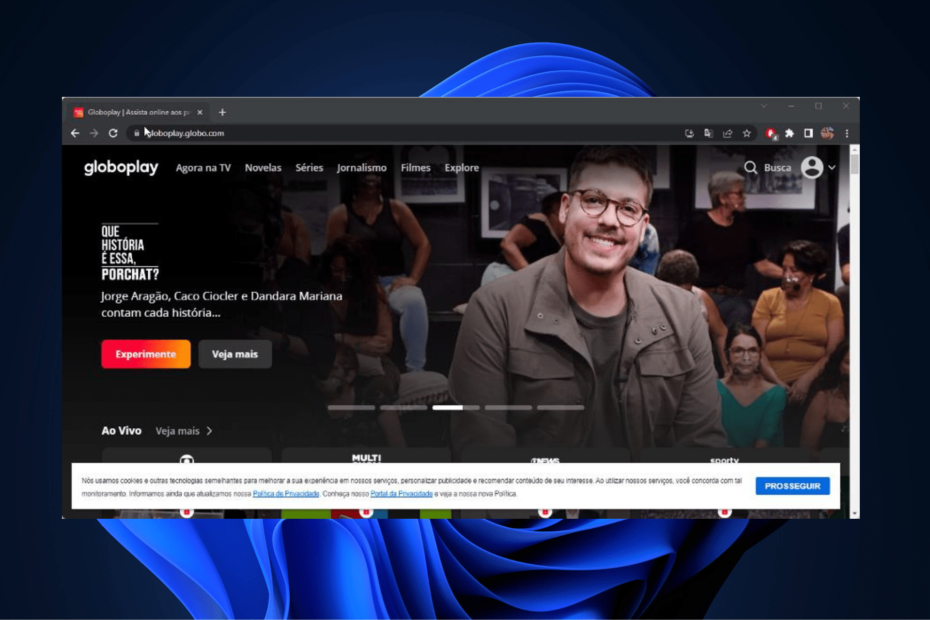- Sling TV ist ein erschwinglicher und praktischer Streaming-Dienst, der viel zu bieten hat.
- Trotzdem können sich Probleme bei der Verwendung der App einschleichen, und Autorisierungsfehler 8-12 Ist einer von ihnen.
- Sind Sie mit anderen lästigen Fehlerinstanzen konfrontiert? Keine Sorge, eine schnelle Lösung finden Sie in unserem dedizierten Sling TV-Fehlercodes-Seite.
- Holen Sie sich alle nützlichen Tipps und Tricks, um eine reibungslose Benutzererfahrung von unserem engagierten Streaming-Hub.
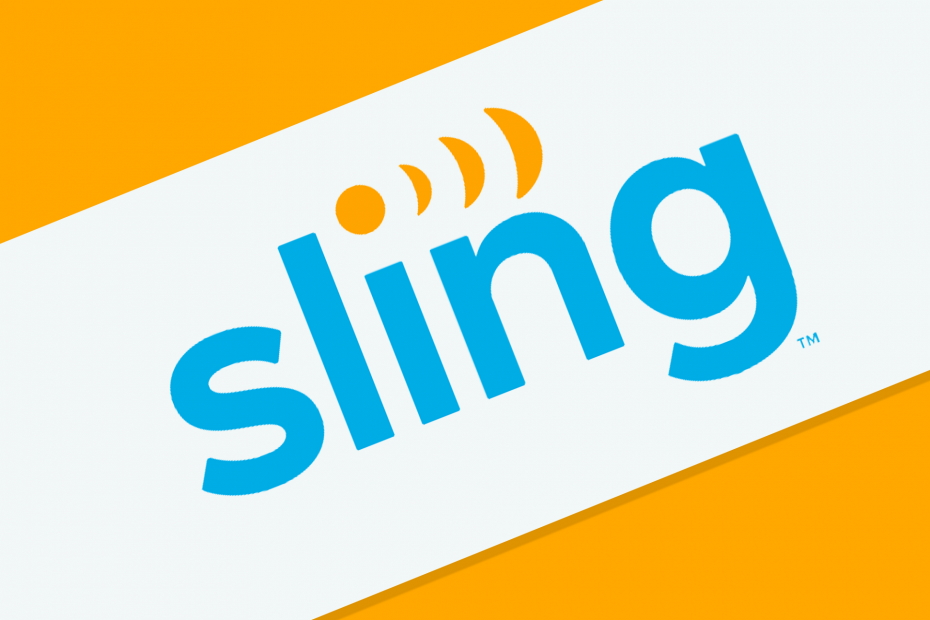
Diese Software repariert häufige Computerfehler, schützt Sie vor Dateiverlust, Malware, Hardwarefehlern und optimiert Ihren PC für maximale Leistung. Beheben Sie PC-Probleme und entfernen Sie Viren jetzt in 3 einfachen Schritten:
- Laden Sie das Restoro PC-Reparatur-Tool herunter das kommt mit patentierten Technologien (Patent verfügbar Hier).
- Klicken Scan starten um Windows-Probleme zu finden, die PC-Probleme verursachen könnten.
- Klicken Repariere alles um Probleme zu beheben, die die Sicherheit und Leistung Ihres Computers beeinträchtigen
- Restoro wurde heruntergeladen von 0 Leser in diesem Monat.
Kabelfernsehen ist nicht mehr wirklich ein Thema. Warum sollte es sein, wenn Sie Ihre Lieblingssendungen und -filme jederzeit genießen können (und den Luxus haben, nur Ihre ausgewählten Inhalte anzusehen), ohne dass Sie ständig von Werbung unterbrochen werden?
Es gibt viele Streaming-Dienste zur Auswahl wie Netflix, Amazon Prime, Hulu oder Sling TV, und Sie können sie ohne ein traditionelles Kabelabonnement genießen. Das ist das Schöne daran.
Sling TV bietet eine große Auswahl an Kanälen zur Auswahl und beschränkt Sie nicht darauf, Inhalte auf Ihrem Fernseher anzusehen. Sie können dies von jedem anderen Gerät aus tun, einschließlich Laptop, Xbox, Mobiltelefon usw.
Es gibt jedoch Fälle, in denen die Sling TV-App eine Fehlermeldung (oder mehr) zurückgibt. Zum Beispiel könnten Sie auf Sling-TV-Autorisierungsfehler 8-12.
Sehen Sie sich die unten aufgeführten Schritte an, um das Problem zu beheben.
Wie behebt man einen Sling-Fehler 8 12?
1. Überprüfen Sie die Verfügbarkeit des jeweiligen Inhalts
Wenn der Fehler 8-12 auftritt, während Sie einen bestimmten Inhalt ansehen, haben Sie wahrscheinlich keinen Zugriff mehr darauf. Es ist gängige Praxis, Shows und Filme für eine kostenlose Vorschau zur Verfügung zu stellen, die für eine bestimmte Dauer eingereicht wird.
Überprüfen Sie unbedingt die aktuellen kostenlosen Vorschauen auf der offizielle Sling-TV-Site.
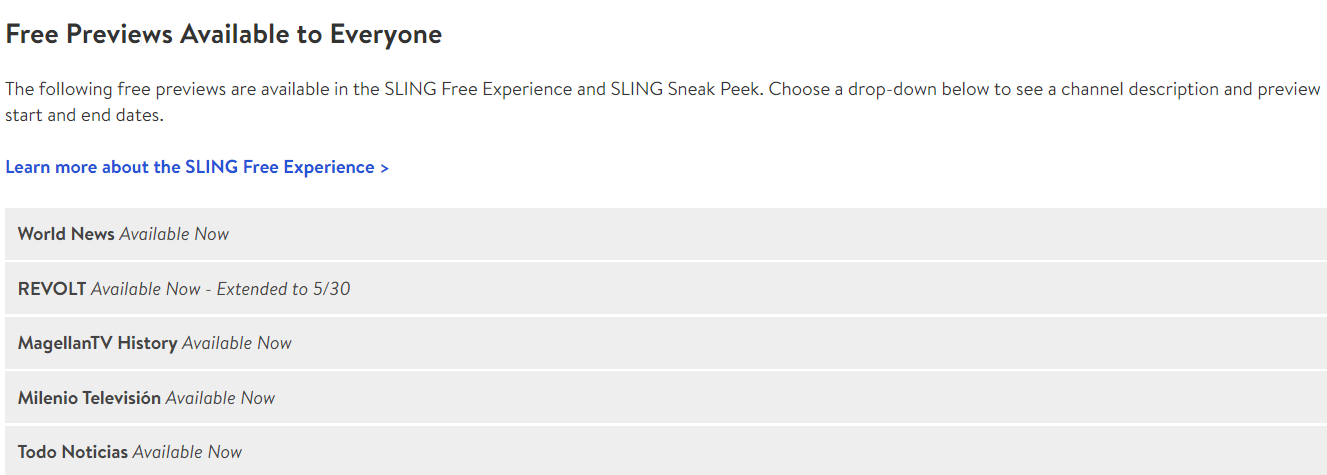
2. Aktualisieren Sie die Sling-App
Wenn Sie ein Windows 10-Gerät verwenden, führen Sie die folgenden Schritte aus, um die Sling-App automatisch zu aktualisieren:
- Öffne das Microsoft Store
- Klicken Sie in der oberen rechten Ecke der Seite auf das Benutzersymbol
- Gehe zum die Einstellungen Speisekarte
- Schalten Sie die Apps automatisch aktualisieren Option (unter App-Updates) auf Ein
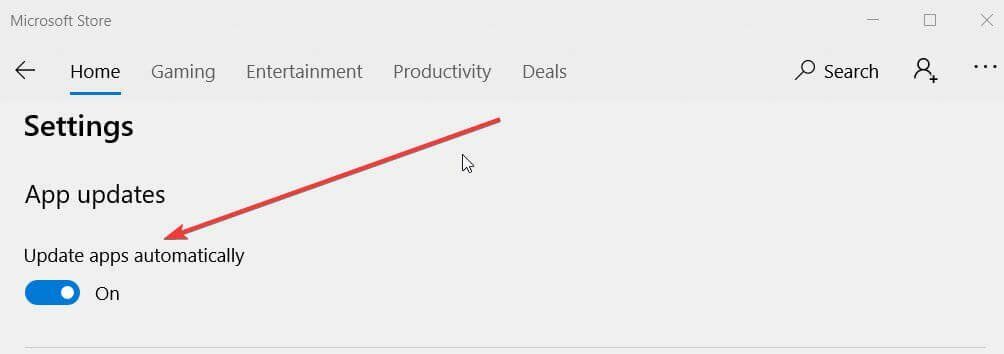
Sie haben auch die Möglichkeit, im Microsoft Store manuell nach Updates zu suchen.
Falls Sie ein anderes Gerät verwenden, finden Sie auf der offiziellen Seite detaillierte Anweisungen zum Aktualisieren der Sling-App.
Bei Mobilgeräten können Sie die Updates über das Google Play Store oder der Apps-Storee, je nach verwendetem Betriebssystem (Android oder IOs).
3. Melden Sie sich ab/an und starten Sie die Sling-App neu
Trennen Sie die App und erfassen Sie manuell Ihre Anmeldeinformationen, um sich wieder bei der App anzumelden.
Vielleicht möchten Sie auch die App vollständig schließen und dann neu starten und dann prüfen, ob der Fehler noch vorhanden ist.
4. Starten Sie Ihr Gerät neu
Wenn Sie ein Windows-Gerät verwenden, rufen Sie einfach das Startmenü auf, klicken Sie auf das Energieeinstellungen -Taste und wählen Sie Neu starten.
Überprüfen Sie, ob der Fehler nach dem Wiedereinschalten Ihres PCs noch vorhanden ist.

5. Aktualisieren Sie Ihren Browser
Sie müssen die App nicht unbedingt installieren, um Inhalte auf Sling TV anzuzeigen. Wenn Sie Inhalte online streamen, stellen Sie sicher, dass Sie die neueste Version für Ihren aktuellen Browser installiert haben.
Zum Beispiel, um zu aktualisieren Google Chrome, müssen Sie auf die 3 Punkte in der oberen rechten Ecke klicken und auswählen Google Chrome aktualisieren, dann starten Sie Ihren Browser neu.
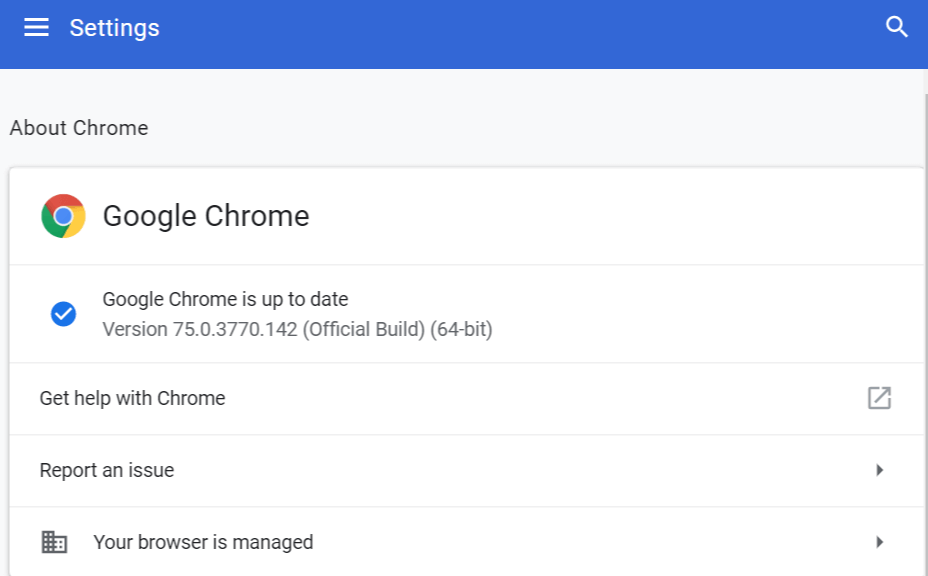
Überprüfen Sie die Entwicklerseiten für Kante und Safari um eine detaillierte Anleitung zum Upgrade auf die neuesten Versionen zu erhalten.
6. Installieren Sie die Sling TV-App neu
Wenn Sie ein Windows-Gerät verwenden, wählen Sie Apps und Funktionen aus dem Startmenü und suchen Sie die Sling TV-App. Wählen Sie dann Deinstallieren und befolgen Sie die Anweisungen auf dem Bildschirm.
Sobald die Deinstallation abgeschlossen ist, können Sie Sling TV aus dem Microsoft Store neu installieren.
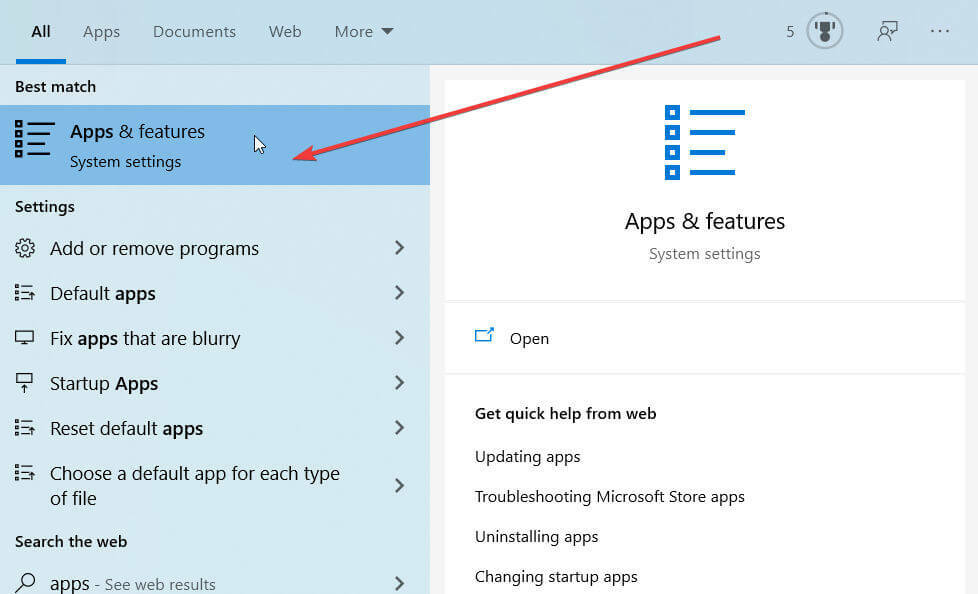
Nach Angaben des Herstellers sollten sich 8-12 Fehler in der Regel innerhalb von 24 Stunden von selbst beheben. Wenn dies nicht der Fall ist, befolgen Sie die oben angegebenen Schritte, um Ihre Sling-App wiederherzustellen.
Teilen Sie uns im Kommentarbereich unten mit, welche Lösung für Sie funktioniert hat.
 Haben Sie immer noch Probleme?Beheben Sie sie mit diesem Tool:
Haben Sie immer noch Probleme?Beheben Sie sie mit diesem Tool:
- Laden Sie dieses PC-Reparatur-Tool herunter auf TrustPilot.com als großartig bewertet (Download beginnt auf dieser Seite).
- Klicken Scan starten um Windows-Probleme zu finden, die PC-Probleme verursachen könnten.
- Klicken Repariere alles um Probleme mit patentierten Technologien zu beheben (Exklusiver Rabatt für unsere Leser).
Restoro wurde heruntergeladen von 0 Leser in diesem Monat.
Häufig gestellte Fragen
Auf den Servern von Sling kann es zu einer vorübergehenden Unterbrechung kommen. In diesem Fall müssen Sie einfach warten, bis der Dienst wiederhergestellt ist. Vielleicht möchten Sie auch überprüfen, ob Sie die richtiges VPN für Sling TV.
Diese Funktion wird verwendet, um potenzielle Fehler oder Anomalien, die mit der App verbunden sind, in einer Protokolldatei aufzuzeichnen, die später zur Analyse gesendet werden kann, um die aufgetretenen Störungen zu korrigieren.
Trennen Sie einfach das Gerät, das zum Ansehen von Sling-Inhalten verwendet wird, von der Stromquelle und stecken Sie es nach etwa 10 Sekunden wieder ein. Du könntest auch Überprüfen Sie Sling TV auf Fehler im Antennennetzwerk.